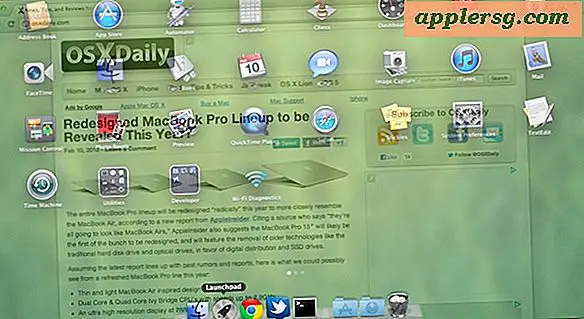Memecahkan masalah iOS 11 Masalah

Sebagian besar pengguna dapat menginstal iOS 11 ke iPhone atau iPad tanpa insiden apa pun, dan mereka siap untuk menikmati fitur-fitur baru terbaik yang tersedia di versi perangkat lunak sistem baru. Tapi itulah sebagian besar pengguna.
Sayangnya, masalah mungkin muncul selama pembaruan perangkat lunak iOS, baik ketika mencoba menginstal, atau dengan instalasi gagal, atau berbagai masalah yang terjadi setelah pembaruan iOS 11 selesai. Kabar baiknya adalah hampir semua masalah dapat diperbaiki dengan sedikit upaya pemecahan masalah.
Baik itu pembaruan perangkat lunak yang gagal, atau ketidakmampuan untuk menginstal pembaruan perangkat lunak, masalah kompatibilitas aplikasi, masalah dengan aplikasi mogok, menguras baterai, masalah kinerja, masalah dengan layanan Outlook atau Microsoft, di antara masalah teoritis lainnya, kami akan menyertakan berbagai masalah iOS 11 yang mungkin dialami sebagian pengguna dengan pembaruan perangkat lunak, dan yang lebih penting, kami akan memberikan beberapa saran dan kiat tentang cara memperbaiki masalah tersebut.
Periksa Pembaruan Perangkat Lunak Baru
Meskipun iOS 11 baru saja dirilis, Apple telah mengeluarkan pembaruan perangkat lunak untuk sistem operasi yang bertujuan untuk mengatasi berbagai bug.
Saat ini, iOS 11.0.1 tersedia untuk diunduh dan dipasang sekarang dengan masuk ke Pengaturan> Umum> Pembaruan Perangkat Lunak.
Pastikan untuk memasang pembaruan perangkat lunak sistem yang tersedia, karena perbaikan bug yang disertakan dapat mengatasi masalah tertentu yang dihadapi dengan rilis iOS 11 yang lebih luas.
Pembaruan Perangkat Lunak iOS 11 Gagal
Beberapa pengguna mungkin mengalami "Pembaruan Perangkat Lunak Gagal - Terjadi kesalahan saat mengunduh iOS 11" atau "Tidak Dapat Memeriksa Pembaruan - Terjadi kesalahan saat memeriksa pembaruan perangkat lunak" atau beberapa variasi dari jenis pesan kesalahan tersebut saat mencoba mendapatkan iOS 11 pembaruan perangkat lunak pada iPhone atau iPad.
Seringkali hanya me-reboot iPhone atau iPad, dan kemudian mencoba lagi cukup untuk memperbaiki pesan-pesan kesalahan tersebut.
Di lain waktu, menunggu beberapa jam dapat membantu. Ini terutama berlaku jika server pembaruan perangkat lunak kelebihan beban oleh permintaan saat pembaruan perangkat lunak pertama kali diluncurkan. Kesabaran kecil cenderung memperbaiki masalah ini.
Anda juga dapat mencoba memperbarui iOS 11 seperti biasa setelah beberapa waktu berlalu, atau bahkan menginstal pembaruan iOS 11 secara manual dengan firmware dan iTunes jika semuanya gagal dan Anda ingin segera menginstal pembaruan.
iPhone atau iPad Terjebak pada Layar Hitam, Perangkat Tidak Dapat Digunakan dengan iOS 11
Jarang, iPhone atau iPad mungkin gagal selama instalasi aktual iOS 11 atau pembaruan perangkat lunak lainnya. Ini cukup tidak biasa, tetapi ketika itu terjadi, biasanya cukup jelas bahwa iPhone atau iPad akan terjebak pada layar logo Apple selama berjam-jam tanpa bilah kemajuan, atau layar perangkat akan macet di beberapa keadaan yang tidak dapat digunakan dengan layar sepenuhnya hitam atau benar-benar putih.
Jika Anda mengalami kegagalan instalasi perangkat lunak lengkap dan perangkat macet, pertama-tama Anda ingin memberikan iPhone atau iPad beberapa waktu untuk melihat apakah itu dapat melanjutkan instalasi sendiri. Terkadang pembaruan perangkat lunak berjalan lebih lambat dari yang diharapkan, dan mungkin diperlukan waktu lebih dari satu jam untuk menyelesaikannya dalam beberapa situasi.
Jika Anda tahu pasti pembaruan gagal dan perangkat tidak dapat digunakan, Anda harus memulihkan perangkat dengan iTunes.
Cukup hubungkan iPhone atau iPad ke iTunes dan kemudian pilih "Restore" dari opsi yang tersedia.
Jika perangkat tidak dikenali oleh iTunes, menempatkannya ke dalam mode Recovery atau DFU dan kemudian memulihkannya mungkin diperlukan.
Beberapa aplikasi tidak berfungsi sama sekali, atau aplikasi 32-bit hilang setelah pembaruan iOS 11
Beberapa aplikasi tidak kompatibel dengan iOS 11 karena mereka 32 bit. Pada dasarnya ini berarti bahwa aplikasi apa pun yang belum diperbarui menjadi 64 bit oleh pengembangnya akan menjadi tidak berfungsi, atau kadang-kadang hilang dari perangkat sepenuhnya jika pengguna dipulihkan dan aplikasi 32-bit yang tidak kompatibel tidak dapat diunduh ulang ke alat.
Satu-satunya solusi untuk masalah aplikasi 32-bit adalah apakah pengembang aplikasi memperbarui aplikasi agar kompatibel dengan iOS 11, atau menghindari iOS 11 sepenuhnya.
Anda dapat memeriksa aplikasi 32-bit dan kompatibilitas aplikasi iOS jika Anda tidak yakin aplikasi mana yang mungkin atau tidak berfungsi dengan perangkat lunak sistem iOS terbaru.
Aplikasi mogok setelah pembaruan iOS 11
Jika Anda melihat aplikasi mogok setelah memperbarui ke iOS 11, hal pertama yang harus Anda coba lakukan adalah memperbarui aplikasi. Seringkali pengembang akan merilis pembaruan perangkat lunak yang akan meningkatkan kompatibilitas atau memperbaiki jenis masalah ini.
Cukup buka App Store di iPhone atau iPad, dan periksa dan instal pembaruan perangkat lunak apa pun yang tersedia untuk aplikasi.
Jika aplikasi macet terus, terkadang reboot setelah menginstal pembaruan aplikasi juga dapat memperbaiki masalah mogok aplikasi yang salah.
Masa pakai baterai yang buruk setelah pembaruan iOS 11
Banyak pengguna melaporkan masalah masa pakai baterai setelah memperbarui ke iOS 11 (atau pembaruan perangkat lunak apa pun lainnya).
Kabar baiknya adalah sebagian besar masalah baterai dengan iOS 11 terkait dengan aktivitas latar belakang yang menyelesaikan sendiri setelah pembaruan perangkat lunak. Cukup mencolokkan perangkat di malam hari memungkinkan perangkat lunak sistem untuk menyelesaikan pengindeksan dan tugas lainnya, dan baterai harus berperilaku normal setelah itu. Kadang-kadang ini bahkan dapat memakan waktu beberapa hari, tergantung pada penggunaan perangkat individual, kapasitas penyimpanan, dan konten di perangkat itu sendiri.
Anda dapat meninjau kiat-kiat untuk memperbaiki masalah masa pakai baterai iOS 11 di sini jika masalah tetap ada, dengan beberapa saran tentang fitur apa yang perlu disesuaikan jika perlu.
iCloud Drive Menghilang di iOS 11, di mana file iCloud Drive?
iCloud Drive digantikan oleh aplikasi bernama "File" di iOS 11. Semua file yang Anda miliki di iCloud Drive sekarang ada dalam aplikasi bernama File, aplikasi telah diubah namanya dan memperoleh lebih banyak fitur untuk mencerminkan perubahan itu. File apa pun yang telah Anda simpan di iCloud atau iCloud Drive tetap dapat diakses di aplikasi File iOS 11 atau lebih baru.
Microsoft Outlook, Outlook.com Exchange, MSN, Mail tidak berfungsi dengan iOS 11
Ada masalah dengan beberapa Microsoft Outlook.com, pertukaran, Office, dan email terkait dengan iOS 11.
Solusi untuk masalah itu adalah memperbarui ke iOS 11.0.1 (atau lebih baru).
Masalah Outlook / Microsoft mail dijelaskan oleh Apple:
Anda mungkin melihat pesan kesalahan yang mengatakan "Tidak Dapat Mengirim Surat. Pesan itu ditolak oleh server. "
Jika akun email Anda dihosting oleh Microsoft di Outlook.com atau Office 365, atau Exchange Server 2016 yang berjalan di Windows Server 2016, Anda mungkin melihat pesan kesalahan ini ketika Anda mencoba mengirim email dengan iOS 11: “Tidak Dapat Mengirim Surat. Pesan itu ditolak oleh server. "
Sekali lagi, hanya menginstal rilis terbaru iOS 11.0.1 (atau lebih baru jika muncul) harus menyelesaikan masalah email Microsoft pada iPhone atau iPad.
3D Touch Multitasking Gesture Tidak Bekerja di iPhone dengan iOS 11
Gerakan multitasking 3D Touch yang populer di iPhone telah dihapus dari rilis awal iOS 11 untuk beberapa alasan, tetapi ada kabar baik: tampaknya akan kembali dalam pembaruan perangkat lunak masa depan untuk iOS.
Pastikan untuk menindaklanjuti dan menginstal pembaruan perangkat lunak saat tersedia untuk iPhone guna mendapatkan gerakan multitasking 3D Touch kembali ketika sudah tersedia lagi.
iOS 11 lambat, atau iPhone atau iPad terasa lambat setelah memperbarui ke iOS 11
Beberapa orang melaporkan iPhone atau iPad terasa lambat setelah memperbarui ke iOS 11. Perangkat yang lebih tua secara khusus mungkin mengalami kelesuan setelah menginstal pembaruan perangkat lunak yang lebih baru.
Mungkin ada berbagai alasan untuk penurunan kinerja ini, termasuk perangkat yang melakukan aktivitas latar belakang dan pemeliharaan (yang biasanya memperbaiki sendiri dalam satu atau dua hari seperti saran untuk menangani masalah baterai iOS 11), atau untuk beberapa perangkat yang lebih lama perangkat keras mungkin tidak dilengkapi dengan baik untuk menangani fitur-fitur baru iOS 11 yang menuntut lebih banyak kinerja.
Ikuti kiat ini untuk membantu mempercepat perangkat yang terasa lambat dengan iOS 11.
Jika Anda merasa kinerja perangkat tidak tertahankan setelah menginstal iOS 11, Anda dapat menurunkan versi dari iOS 11 ke iOS 10.3.3 untuk sementara, meskipun jendela untuk melakukannya biasanya cukup singkat.
IPhone Secara Fisik Panas atau iPad Hangat Setelah Pembaruan iOS 11
Terkadang pengguna melaporkan iPhone atau iPad mereka terasa panas atau hangat saat disentuh setelah menginstal pembaruan perangkat lunak.
Alasan untuk perangkat panas biasanya alasan yang sama beberapa pengguna mengalami kehabisan baterai setelah menginstal pembaruan perangkat lunak sistem, dan itu adalah aktivitas latar belakang yang dilakukan iOS untuk mengindeks perangkat. Ini termasuk pengindeksan untuk pencarian Spotlight, Foto wajah dan pengenalan objek, dan tugas pemeliharaan lainnya.
Jika iPhone atau iPad terasa hangat atau sedikit panas setelah menginstal iOS 11, cukup biarkan perangkat melakukan pemeliharaan yang diperlukan dalam semalam dan biasanya akan memperbaiki sendiri.
Jika perangkat terasa luar biasa panas (atau sangat panas), mungkin ada masalah perangkat keras atau masalah dengan baterai. Ini jarang terjadi dan hampir pasti tidak terkait dengan pembaruan perangkat lunak, tetapi panas yang luar biasa ekstrim yang berasal dari perangkat akan memerlukan diskusi dengan saluran Dukungan Apple resmi atau kunjungan ke Apple Store.
Mode Uji Lapangan Nomor Sinyal Tidak Bekerja dengan iOS 11 di iPhone
Banyak pengguna yang ingin mengaktifkan indikator kekuatan sinyal Uji Mode Tingkat numerik di iPhone, tetapi ada laporan bahwa beberapa pengguna iPhone tidak dapat mempertahankan indikator kekuatan sinyal numerik daripada bar sinyal baru. Ini bisa menjadi masalah perangkat lunak yang akan dibahas di masa depan pembaruan.
Pembaruan iOS 11 Penyebab iPhone atau iPad membeku
Beberapa pengguna melaporkan iPhone atau iPad mereka sering menjadi tidak responsif dengan berbagai aplikasi atau ketika berinteraksi dengan Layar Utama perangkat iOS mereka sejak pembaruan iOS 11.
Jika perangkat kedinginan setelah iOS 11 telah diinstal, hal pertama yang harus dilakukan pengguna adalah dengan me-reboot perangkat, yang dapat memperbaiki situasi.
Jika satu aplikasi tertentu kedinginan, memperbarui aplikasi itu melalui App Store dapat mengatasi masalah aplikasi yang membeku.
Pastikan untuk memeriksa pembaruan perangkat lunak tambahan di aplikasi Pengaturan juga, banyak perbaikan bug yang dirilis telah tersedia oleh Apple yang dapat memperbaiki masalah pembekuan.
Akhirnya, mencadangkan dan memulihkan perangkat dengan iTunes bisa menjadi solusi dan merupakan bagian dari regimen pemecahan masalah standar untuk perangkat yang membeku.
Masalah Push / Ambil Pemberitahuan iOS 11 Mail
Beberapa pengguna melaporkan iOS 11 Mail tidak mendorong atau mengambil email dengan benar, atau gagal mengirimkan pemberitahuan email baru. Jika akun email dengan masalah adalah Outlook, MSN, atau Hotmail, instal pembaruan perangkat lunak iOS terbaru yang tersedia dan masalahnya mungkin akan diperbaiki.
Nyalakan ulang perangkat, lalu buka Pengaturan> Mail> Akun> Ambil Data Baru dan pastikan pengaturannya diatur dengan tepat.
Anda juga dapat memeriksa pengaturan Notifikasi di aplikasi Pengaturan untuk Mail untuk memastikan Anda mengaktifkan pemberitahuan email.
iOS 11 Masalah Wi-Fi, Tidak Dapat Bergabung dengan Jaringan Nirkabel
Beberapa pengguna melaporkan ketidakmampuan untuk terhubung ke jaringan wi-fi setelah memperbarui ke iOS 11. Seringkali ini diperbaiki dengan pengaturan ulang jaringan, tetapi diperingatkan bahwa Anda akan kehilangan kata sandi jaringan yang tersimpan dan hafal jaringan wi-fi. Dari aplikasi Pengaturan, pergi ke "Umum" kemudian ke "Reset" dan pilih "Reset Pengaturan Jaringan"
-
Jika Anda mengalami masalah lain dengan pembaruan perangkat lunak iOS 11, bagikan dengan kami di komentar di bawah ini, dan jika Anda memiliki kiat atau memecahkan masalah sukses itu juga!